קיבלנו הנחה! השתמשו בקוד הקופון ‘FREEWP’ וקבלו 20% הנחה ברכישת Updraftplus Premium.
אם אתם נמצאים בתהליך בניית אתר וורדפרס, ההמלצה הראשונה והחשובה ביותר שנוכל לתת לכם היא תמיד, אבל תמיד לדאוג לגיבויים סדירים.
אין חוויה מתסכלת יותר מאשר לאבד ימים, שבועות או חודשים של עבודה קשה ברגע אחד של חוסר מזל או תשומת לב.
לכן במדריך זה נלמד שלב אחר שלב איך לגבות אתר וורדפרס בחינם ובלחיצת כפתור, איך לתזמן גיבויים אוטומאטיים שפועלים לבד, איך לסנכרן את קבצי הגיבוי עם פלטפורמות אחסון חיצוניות כמו Google Drive או Dropbox ואיך לעבוד עם תוסף הגיבוי הפופולרי לוורדפרס Updraftplus Backups.
חשיבות הגיבוי בוורדפרס
היתרון הגדול ביותר של אתרי וורדפרס הוא שהם 100% בבעלות שלנו.
וורדפרס היא מערכת חופשית וחינמית, כך שאין אף גוף או חברה פרטית שאחראיים על המערכת וכל אתר שנבנה באמצעות וורדפרס שייך במלואו לבעל האתר.
אך למטבע הזה יש שני צדדים.
בדיוק כמו שהאתר 100% שלנו, כך גם האחריות על תקינות האתר היא 100% שלנו.
אם חס וחלילה האתר נפרץ, השרת קרס או שתוסף בעייתי גרם לשגיאה קריטית או מחיקה של תכנים, במידה ואין לכם גיבוי מאובטח שיאפשר לשחזר את האתר לא תהיה אף כתובת לפנות אליה וכל העבודה הקשה שלכם אבודה לנצח.
נכון, יש את חברת האחסון לה אנחנו משלמים ומצפים לקבל בתמורה שרת מאובטח ומתוחזק, אבל צריך לזכור שהתפקיד חברת האחסון הוא לדאוג לשרת ולצד השרת בלבד.
כל בעיה שמקורה לא בשרת עצמו כמו: פריצה לפאנל הניהול, התקנת תוסף עם חולשת אבטחה/קוד פגום, התנגשות בין רכיבים, התעסקות לא מקצועית בקבצים או הגדרות, או אפילו טעות אנוש כמו מחיקה לא מכוונת של עמוד באתר – בכל המקרים האלו האחריות היא אך ורק שלכם.
גם אם חברת האחסון שלכם מבטיחה גיבויים יומיים, תמיד כדאי להחזיק רשת בטחון נוספת ולקבל שליטה מלאה על תזמון הגיבויים, תדירות הגיבויים ואחסון הגיבויים.
לא חסרים מקרים של פריצות לחברות אחסון גדולות או תקלות שרתים שגרמו למחיקה לצמיתות של אלפי אתרים יחד הגיבויים שלהם שהיו מאוחסנים על אותו השרת
כשכל כך פשוט לגבות אתרי וורדפרס בחינם, אין שום תירוץ לא להתחיל לגבות את האתר שלכם כבר בשעה הקרובה.
גיבוי אתר וורדפרס עם Updraftplus
Updraftplus Backups הוא תוסף הגיבוי חינמי המוביל לוורדפרס שמאפשר לגבות את האתר גיבוי מלא בלחיצת כפתור אחת, ובנוסף לתזמן גיבויים אוטומאטיים בפרקי זמן קבועים מראש ואפילו לסנכרן את הגיבוי עם פלטפורמות אחסון חיצוניות לבחירתכם כמו Google Drive או Dropbox לאבטחה מקסימאלית.
שלב 1 - התקנת התוסף Updraftplus
השלב הראשון יהיה כמובן התקנת התוסף. אם אינכם בטוחים איך להתקין תוסף וורדפרס, תוכלו ללמוד זאת במדריך איך להתקין תוספים לוורדפרס – שלב אחר שלב למתחילים שכתבנו כאן באתר.
נעבור לספריית התוספים ובשורת החיפוש נרשום ‘Updraftplus’.
השם המלא של התוסף בספריית התוספים יהיה Updraftplus WordPress Backup Plugin ותוכלו לזהות אותו לפי 3+ מליון התקנות פעילות.
נלחץ על ‘התקנה’ וברגע שההתקנה תסתיים נלחץ שוב על ‘הפעלה’.
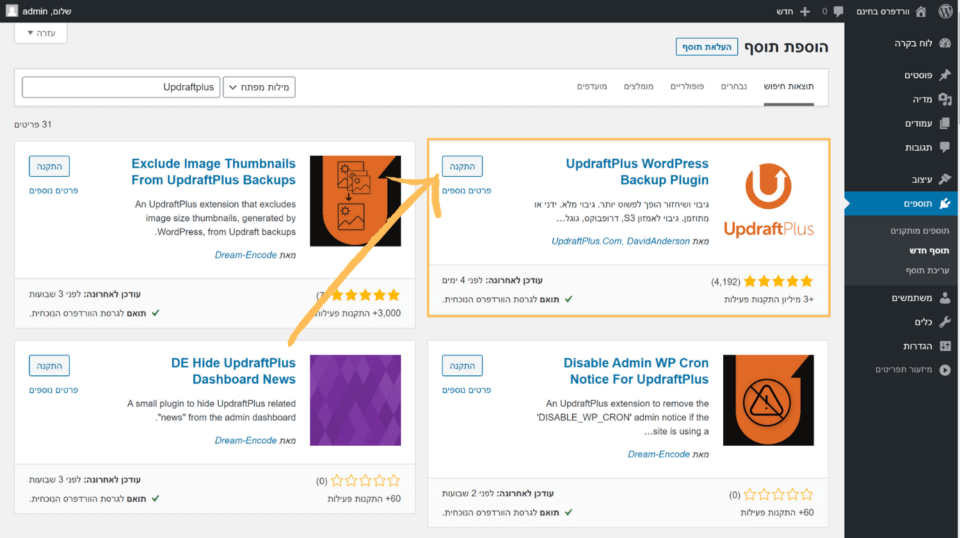
בשלב זה התוסף יציג בועה שתציע לכם לעבור סיור מודרך קצר, ניתן לסגור אותה כי נעבור במדריך זה בהרחבה על כל האפשרויות הקיימות.
שלב 2 - גיבוי ידני
לאחר שהפעלנו את התוסף נשים את העכבר על ‘הגדרות’ בתפריט הראשי של וורדפרס ונבחר בUpdraftplus Backups.
בעמוד החדש שנפתח נלחץ על הכפתור הכחול Backup Now על מנת להתחיל בגיבוי.
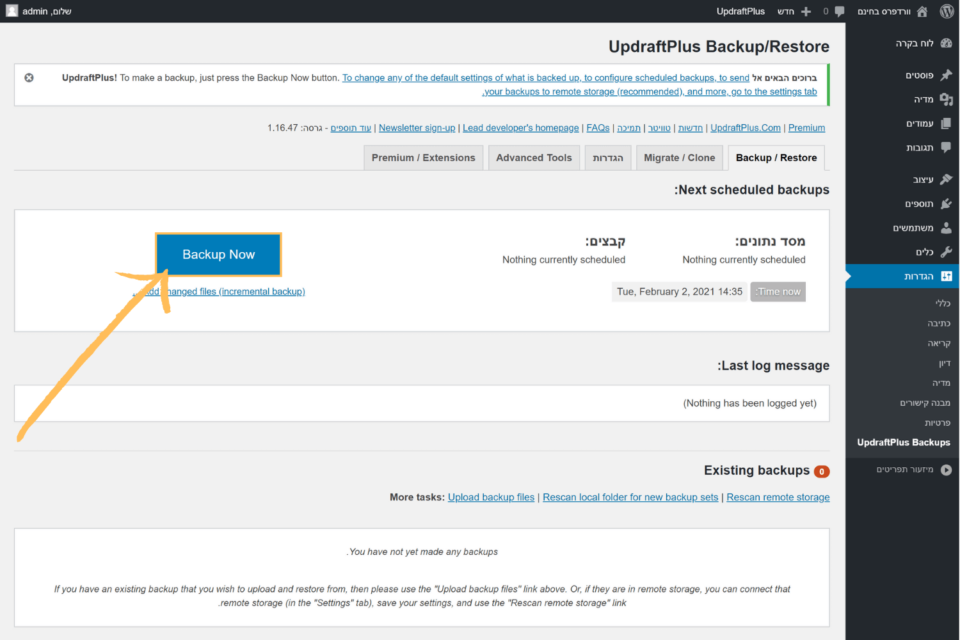
פעולה זו תפתח חלון קופץ חדש בו נוודא שמסומנות 2 התיבות:
- Include your database in the backup
- Include your files in the backup
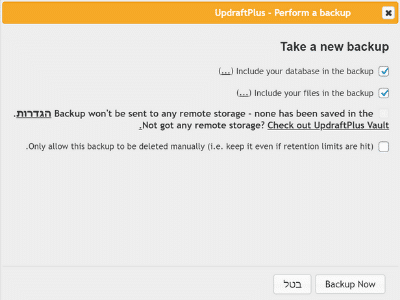
נלחץ פעם נוספת על Backup Now ונמתין לסיום הגיבוי מבלי לסגור את החלון.
ברגע שמופיעה הודעת הצלחה נסגור אותה, נרענן את העמוד ונוודא שתחת לשונית Existing Backups בתחתית העמוד מופיעה שורת גיבוי חדשה אחת.
בזה יצרנו בהצלחה גיבוי ראשון לאתר!
שלב 3 - שחזור גיבוי
תחת Existing Backups יופיעו כל הגיבויים שיצרנו ומאוחסנים כרגע באתר.
ליד שורת הגיבוי שיצרנו עכשיו נראה את 5 רכיבי האתר שגובו: מסד הנתונים, תוספים, תבניות, העלאות ואחרים.
לחיצה על כל רכיב תוריד את קובץ הגיבוי שלו למחשב שלכם.
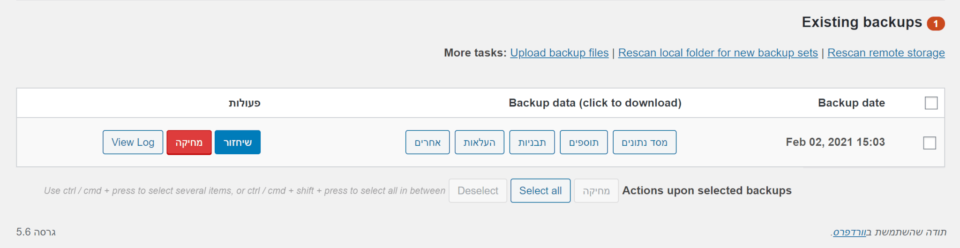
מצד שמאל תחת ‘פעולות’ ניתן יהיה למחוק או לשחזר את הגיבוי.
קבצי גיבוי שמאוחסנים באתר תופסים המון שטח אחסון ולכן ככלל אצבע נמליץ לא להחזיק יותר מ2 גיבויים תחת Existing Backups בכל זמן נתון אלא אם אתם יודעים בבירור שיש לכם שטח אחסון מספק.
נסו לבצע כעת שינוי באתר כמו הוספה של עמוד חדש או התקנה של תוסף ולאחר מכן חזרו ללשונית Existing Backups ולחצו על כפתור ‘שחזור’ ליד הגיבוי שיצרתם.
כעת התחלנו תהליך שחזור גיבוי באתר ובחלון החדש שנפתח נסמן את כל התיבות: תוספים, תבניות, העלאות, אחרים, מסד נתונים ונלחץ Next.
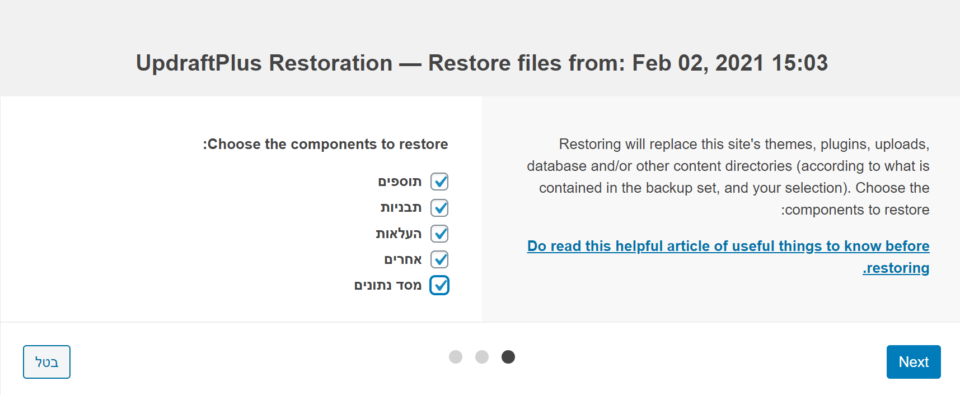
נמתין שהטעינה תסתיים ונלחץ על ‘שחזור’.
זה יקח אותנו לעמוד שיציג את התקדמות שחזור הגיבוי, שימו לב שאתם לא סוגרים את העמוד לפני שהשחזור הסתיים.
כשהשחזור הסתיים בהצלחה תופיע ההודעה ‘!Restore successful’ ויהיה ניתן ללחוץ על הכפתור הכחול Return to UpdraftPlus configuration בשביל לחזור חזרה לוורדפרס.
נסו כעת לבדוק מה קרה לשינויים שביצעתם בין הגיבוי לשחזור, האם הם עדיין מופיעים באתר?
שלב 4 - הגדרת גיבויים אוטומאטיים
היתרון הגדול ביותר של Updraftplus היא היכולת להגדיר גיבויים אוטומאטיים שיחסכו לנו את הצורך לזכור לבצע גיבוי ידני בכל פעם שביצענו שינוי באתר.
נוכל להגדיר גיבויים אוטומאטיים פעם אחת ומאותו רגע האתר שלנו ימשיך לגבות את עצמו ואנחנו נוכל לישון בראש שקט כמעט מבלי להתעסק יותר בנושא הגיבויים.
בשביל להגדיר גיבויים אוטומאטיים, עדיין בתוך Updraftplus נעבור ללשונית ‘הגדרות’ ושם נתמקד בשני הסעיפים הראשונים:
- File Backup Schedule (לוח זמנים לגיבוי הקבצים)
- Database Backup Schedule (לוח זמנים לגיבוי מסד הנתונים)
לא נכנס לעומק המושגים הטכנים במדריך זה, אבל מה שחשוב להבין הוא שאתר וורדפרס מורכב גם מקבצים (תוספים, תבניות, תמונות ועוד..) וגם ממסד נתונים שמכיל נתונים כמו הגדרות, פוסטים, עמודים, משתמשים ועוד..
תמיד נשאף לגבות את שניהם על מנת ליצור גיבוי מלא לאתר.
בלחיצה על התפריט הנפתח של כל אחת מהשורות, נראה שנוכל לקבוע גיבויים אוטומאטיים שיתחילו כל פרק זמן של: שעתיים, 4 שעות, 8 שעות, 12 שעות, פעם ביום, פעם בשבוע, פעם בשבועיים (Fortnightly) או פעם בחודש.
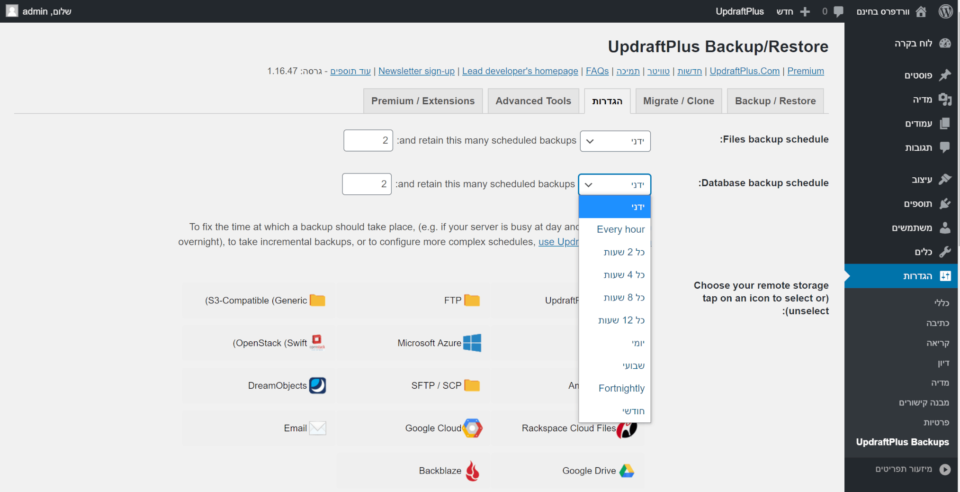
את תדירות הגיבויים מומלץ לקבוע לפי תדירות השינויים באתר.
כלומר, אם אתם נמצאים בתהליך בניית האתר ומבצעים שינויים תכופים על בסיס יומי או שעתי, פרקי הזמן של בין שעה לפעם ביום יהיו המתאימים ביותר.
אם האתר שלכם באוויר ואתם מפרסמים פוסטים על בסיס שבועי או דו שבועי פרקי הזמן של שבוע או fortnightly יהיו המתאימים ביותר.
במידה ואתם מבצעים שינויים באתר לעיתים רחוקות בלבד, בחרו באפשרות של גיבוי חודשי.
קחו בחשבון שפעולת הגיבוי מעמיסה מאוד על השרת ויכולה להאט משמעותית את הגלישה באתר שלכם.
לכן מאוד לא מומלץ לגבות את האתר יותר מהדרוש, במיוחד אחרי שהעליתם אותו לאוויר.
אפשרות נוספת שנמצאת משמאל לקביעת תדירות הגיבויים, היא לקבוע כמה גיבויים ישמרו מקומית באתר בכל רגע נתון.
כמו שכבר הסברנו, גיבויים תופסים המון שטח אחסון בשרת ולכן נמליץ לא לשמור יותר מ2-3 גיבויים.
שלב 4 - סנכרון הגיבוי עם פלטפורמות אחסון חיצוניות
עוד אפשרות חשובה בUpdraftplus היא היכולת לסנכרן את גיבוי האתר עם פלטפורמות אחסון חיצוניות כמו Google Drive, Dropbox ועוד..
מדובר באמצעי בטיחות חשוב ביותר כיוון שיכולים להיות מצבים בהם נחווה תקלה קריטית באתר שתמנע מאיתנו גישה לפאנל הניהול או אפילו גרוע יותר, תמחק לחלוטין את תוכן האתר יחד עם הגיבויים השמורים עליו.
במצבים כאלה לא תהיה לנו אפשרות לשחזר את האתר דרך הגיבוי המקומי כי איבדנו גישה לאתר או שהגיבוי המקומי נמחק ביחד איתו.
בנוסף לבטיחות מוגברת, שמירת האחסון בפלטפורמה חיצונית מהווה גם אמצעי לחסכון בשטח אחסון על השרת.
כשאנו שומרים גיבויים מקומית באתר, אנו תופסים שטח אחסון מוגבל ויקר ששכרנו מחברת האחסון בעוד פלטפורמות אחסון חיצוניות כמו google drive מסוגלות להציע שטח אחסון רב יותר ובעלות נמוכה יותר (או אפילו בחינם).
בשביל לסנכרן את הגיבויים עם פלטפורמה חיצונית נרד למטה בלשונית הגדרות (תזכורת: אנחנו נמצאים בלוח הבקרה > הגדרות > Updraftplus Backups > הגדרות) ומיד מתחת לתזמון הגיבויים נמצא את האפשרות לבחור בין מגוון פלטפורמות חיצוניות אליהן נוכל להעלות את קבצי הגיבוי.
בגרסה החינמית של Updraftplus חלק מאפשרויות הגיבוי יהיו נעולות ונוכל לבחור רק פלטפורמה אחת להסתנכרן איתה מתוך הרשימה הבאה: Google Drive, Dropbox, FTP, S3, Rackspace, Email.
בגרסת הפרימיום נוכל לסנכרן את הגיבוי עם כמה פלטפורמות במקביל ויפתחו עבורנו כל האפשרויות המוצגות, נרחיב על כך יותר בהמשך המדריך.
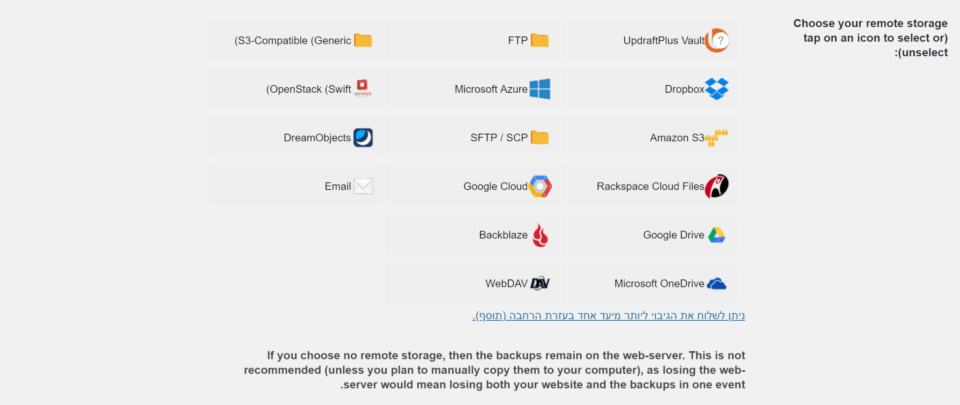
לשם הדוגמא נבחר את Google Drive, נרד לתחתית העמוד ונלחץ על שמירת שינויים.
כעת יפתח מולכם חלון קופץ שמציין שיש צעדים נוספים שצריך לקחת על מנת להשלים את הסנכרון יחד עם לינק המתחיל ב:Follow this link to authorize access.. עליו נלחץ על מנת להמשיך.
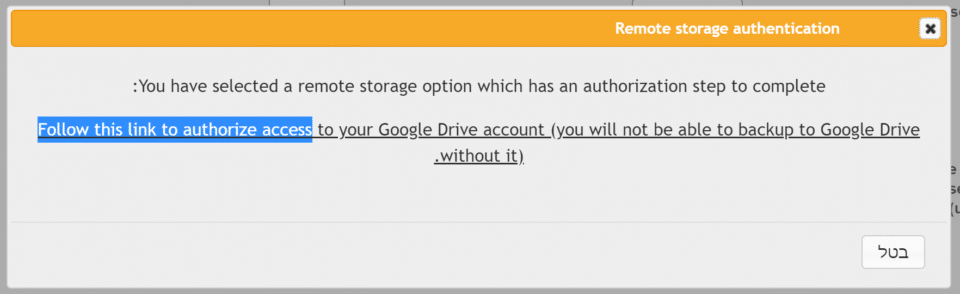
זה יביא אותנו לחלון של גוגל בו נבחר את חשבון הGoogle Drive אליו נרצה לגבות את האתר ולאחר מכן יבקש לאשר הרשאות גישה אליו עבור התוסף.
לבסוף תגיעו לחלון הכתום המופיע בתמונה למטה בו יש ללחוץ על Complete Setup על מנת להשלים את החיבור.
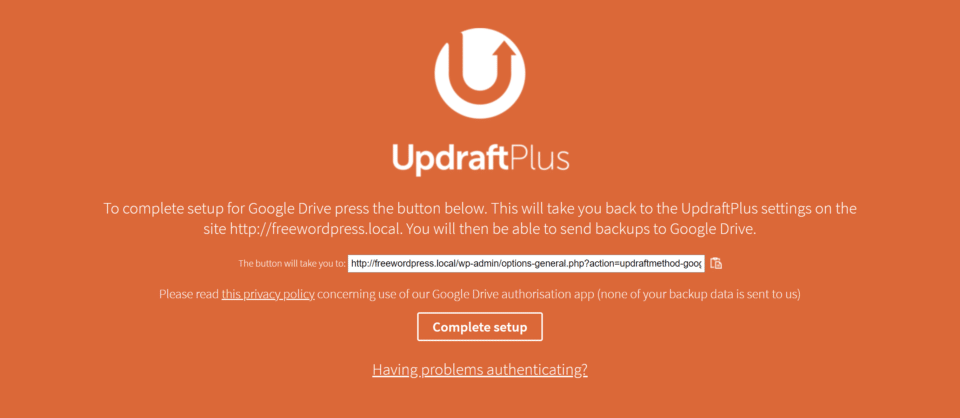
וזה הכל! מעכשיו כל גיבוי שתבצעו דרך התוסף (אוטומאטי או ידני) יגובה גם לחשבון הגוגל דרייב שלכם וישמר שם בבטחה.
Updraftplus Premium
לUpdraft יש גם גרסת פרימיום בתשלום בשם Updraftplus Premium אותה ניתן לרכוש על מנת לקבל פיצ’רים ותכונות שימושיות נוספות של התוסף.
תוכלו לצפות ברשימת הפיצ’רים במעבר ללשונית Premium/Extensions בחלון התוסף, אך נסכם אותן גם כאן עכשיו בקצרה.
Updraftplus Migrator – הרחבה לUpdraftplus שתאפשר לכם לבצע בקלות העברה של האתר לדומיין חדש או בין חברות אחסון.
Incremental Backups – ביצוע גיבויים יעילים יותר ב’שכבות’ כך שבמקום ליצור גיבוי חדש לגמרי בכל פעם שביצעתם שינוי קטן באתר כמו הוספה של תמונה או עדכון של פוסט, התוסף יעדכן את השינויים על גבי עדכון קיים ויחסוך בשטח אחסון ומשאבי שרת.
תמיכת פרימיום – הגרסה החינמית של Updraftplus לא מגיעה עם שירות לקוחות אך בגרסת הפרימיום תהיו זכאים לתמיכה ומענה מהיר בכל פעם שתזדקקו לכך.
Pre-update Backups – הפעולה עם הסיכון הגבוה ביותר לפגיעה באתר היא עדכון תוספים, תבניות וגרסת וורדפרס. פיצר Pre-update Backups ייבצע גיבוי אוטומאטי לאתר לפני כל עדכון שתבצעו ויסיר מכם את האחריות לזכור זאת.
תזמון גיבוי מדויק – שליטה טובה יותר על תזמון הגיבויים על ידי בחירת יום ושעה מדוייקים לגיבוי אוטומאטי.
פלטפורמות אחסון נוספות ומשופרות – פתיחת פלטפורמות אחסון נוספות כמו OneDrive, Azure וSFTP ופתיחת יכולות ניהול מתקדמות לפלטפורמות האחסון החינמיות כמו גיבוי לתקייה מסויימת בGoogle Drive ועוד..







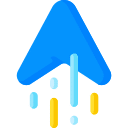

תגובות
היי,
לפני הכל תודה רבה על המדריך!
רציתי לשאול איך ניתן לשחזר את הגיבוי שירד למחשב?
אהלן, המדריך מעולה ברור ומדויק!
פרוייקט מדהים פשוט רמה גבוהה מאוד תודה רבה על כל הערך והתוכן